播放列表
在播放列表中选择课件,在浮动工具栏上点击播放图标,进入学习模式。
列表内容
Aboboo课件文件:专指 .Q99 文件。
普通媒体文件:所有Aboboo能播放的音频和视频,请参考 Aboboo支持的音视频文件格式 。
最近打开的文件: 保留最近打开的文件历史,方便您快速继续上一次的学习。
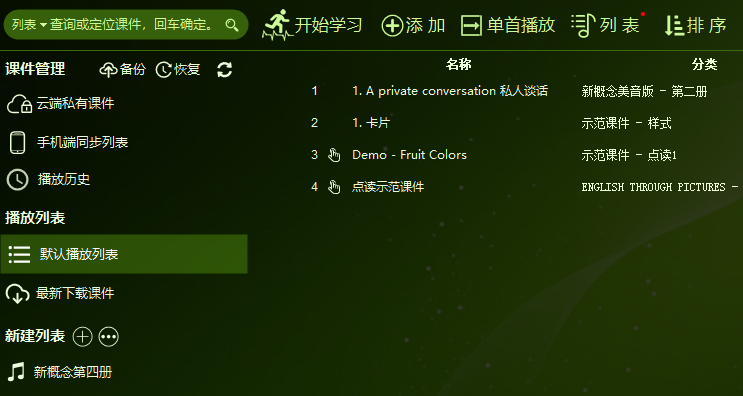
播放列表管理
小技巧
支持 方向键、PageDown、PageUp、Home、End、Delete。
添加
用菜单添加: 向列表中添加文件或文件夹
拖放式添加: 用鼠标将文件从“我的电脑”或“资源管理器”拖放到播放列表,单文件、多文件和文件夹均可拖放。
关联课件自动添加: 如果勾选了 ,则以后双击打开课件时,自动添加文件到播放列表。
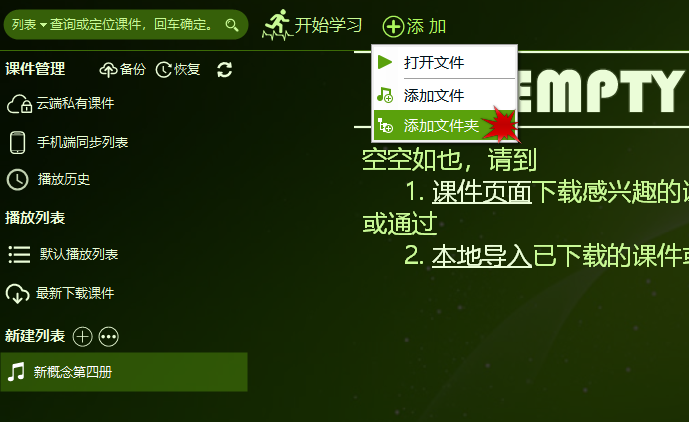
向列表中添加文件或文件夹
移除
在播放列表上选中要移除的课件, 。
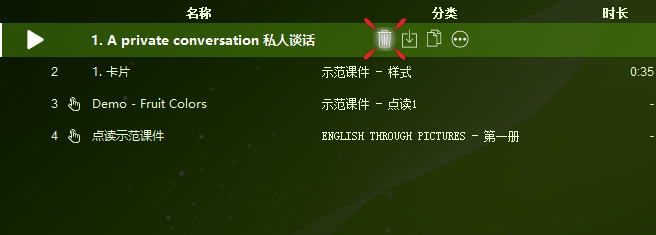
从播放列表中移除单个文件
批量操作,清空某结点或清空列表:
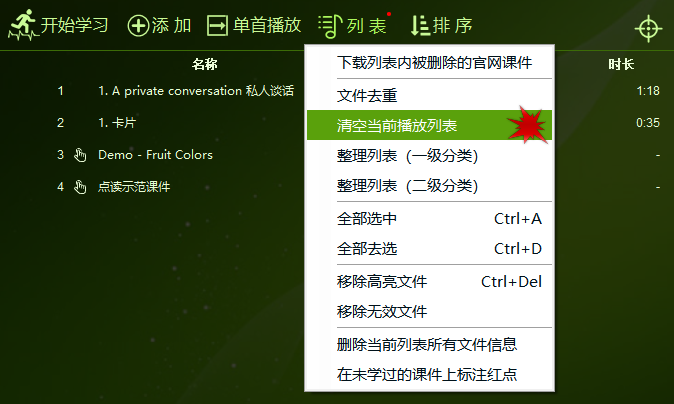
清空播放列表
小技巧
删除节点下所有文件的信息可以批量恢复课件内容 请参考 如何恢复课件内容
排序
可使用鼠标拖放文件来改变文件在同级列表中的次序,也可以设置排序规则。
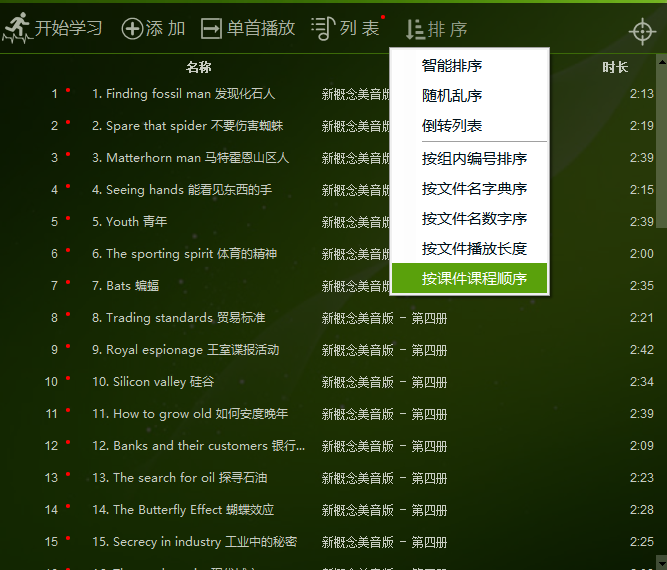
列表排序
去重
一个文件在列表中允许出现多次,也可以“去重”。
“文件全路径名”相同才算重复。内容相同,名称不同,不算重复;名称相同,目录不同,也不算重复。
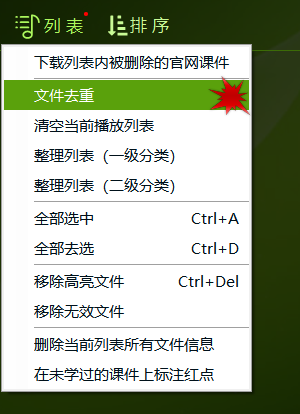
列表去重
整理列表
按照课件的 一级分类 或者 一级分类-二级分类 重新整理当前列表,该操作会创建按照课件信息自动创建新列表,并将当前列表中的课件挪到新列表中。

列表重新整理
播放模式
默认为“单首播放”,还可以选择“单首循环”、“顺序播放”、“循环播放”。
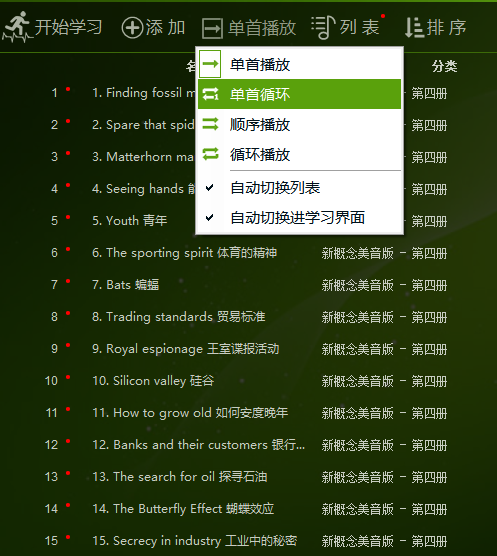
播放模式
备份播放列表(VIP)
备份播放列表到云端,或者备份到播放列表文件(.plbak):
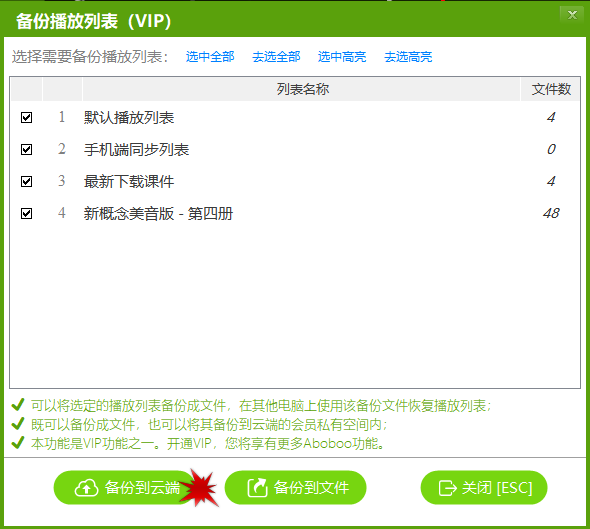
备份播放列表
恢复播放列表(VIP)
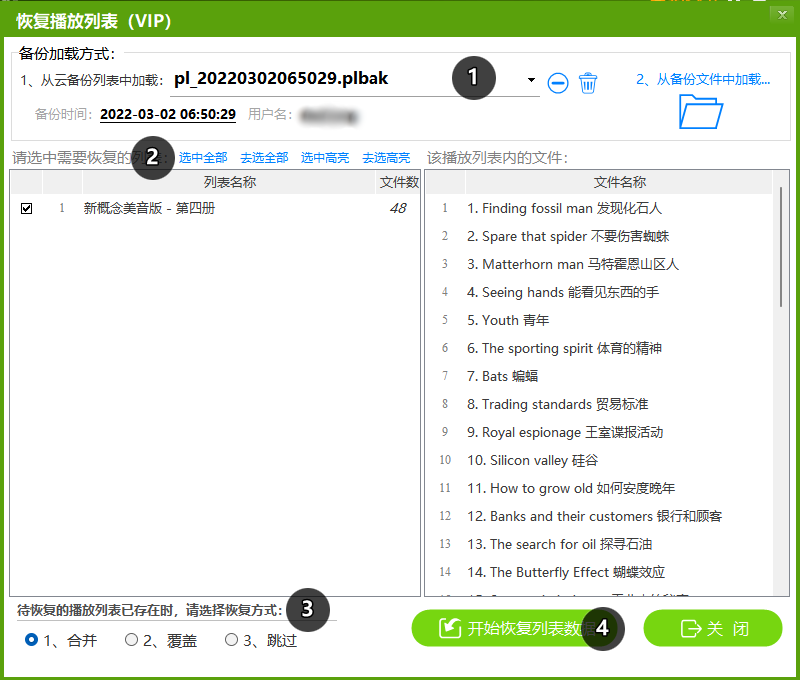
恢复播放列表